

Aby wykryć i skompensować niesprawne dysze, wykonywany jest NAC.
NAC na arkuszach kontroli jakości jest zwykle używany do aplikacji, które nie są przycinane. Jeśli twoja aplikacja ma pełny spad i jest przycięta, użyj zamiast tego znaczników NAC.
Sprawdź ustawienia w Settings Editor, aby upewnić się, że nośniki do arkuszy kontroli jakości mogą być używane do NAC.
Nośniki cykliczne, wstępnie dziurkowane, kolorowe, drogie i o bardzo niskiej gramaturze nie nadają się do NAC.
Otwórz Settings Editor i przejdź do: .
 Karta [Ustawienia systemowe]
Karta [Ustawienia systemowe] Przejdź do sekcji [Arkusze kontroli jakości].
 Sekcja [Arkusze kontroli jakości]
Sekcja [Arkusze kontroli jakości] Użyj ustawienia [Kontrola działania dysz], aby upewnić się, że kontrola aktywności dysz jest włączona.
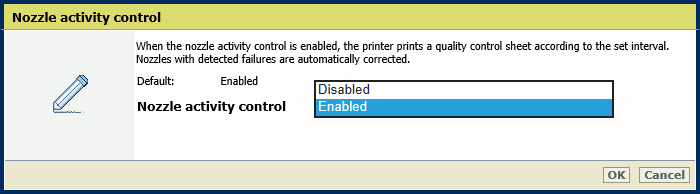 Kontrola działania dysz
Kontrola działania dyszKliknij opcję [OK].
Użyj ustawienia [Interwał drukowania arkuszy kontroli jakości (liczba arkuszy)], aby określić liczbę arkuszy, po której ma zostać wydrukowany arkusz kontroli jakości.
Pamiętaj, że jakość wydruku w znacznym stopniu zależy od pomiarów aktywności dysz. Jeżeli zmniejszysz interwał, arkusze kontroli jakości będą drukowane częściej. Zwiększy się wtedy intensywność wykrywania i korygowania niesprawnych dysz. Wpływa to jednak niekorzystnie na wydajność drukowania zadań.
 Interwał arkuszy kontroli jakości
Interwał arkuszy kontroli jakościKliknij opcję [OK].
Użyj ustawienia [Konserwacja głowicy drukującej po kontroli działania dysz], aby określić, kiedy ma być wykonywana procedura konserwacji głowicy drukującej po wykonaniu kontroli aktywności dysz.
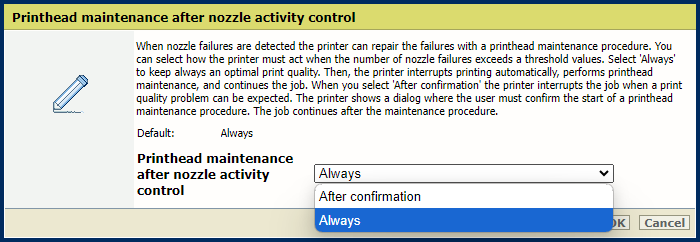
[Zawsze] : drukarka wykona procedurę, jeśli liczba niesprawnych dysz przekroczy pewną wartość progową. Próg zostanie osiągnięty, gdy będzie zbyt wiele niesprawnych dysz, których nie da się skompensować. Drukarka będzie automatycznie przerywać drukowanie, żeby przeprowadzać procedurę konserwacji głowicy drukującej. Potem zadanie drukowania zostanie wznowione. Nie zostanie wyświetlone żadne okno dialogowe informujące użytkownika.
[Po potwierdzeniu] : drukarka wykona procedurę, gdy zostanie wykryta duża liczba niesprawnych dysz, np. gdy segment głowicy drukującej stanie się nieaktywny. Zostanie wyświetlone okno dialogowe błędu. Drukarka zatrzyma proces drukowania. Operator może sprawdzić wpływ tego zachowania na wydruku. Po potwierdzeniu okna dialogowego drukarka przeprowadzi konserwację głowicy drukującej. Potem zadanie drukowania zostanie wznowione.
Użyj ustawienia [Tryb priorytetu kontroli działania dysz], aby określić, czy korekty aktywności dysz mają być wykonywane przed rozpoczęciem zadania drukowania, czy podczas drukowania pierwszych stron zadania drukowania. Korekta aktywności dysz przed rozpoczęciem zadania drukowania powoduje pewną utratę wydajności. Korekta aktywności dysz podczas zadania drukowania może skutkować niższą jakością wydruku pierwszych wydrukowanych arkuszy.
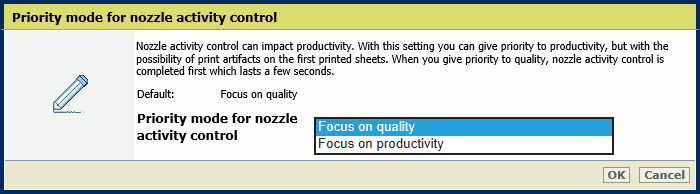
[Skupienie na jakości] (domyślnie): najpierw wykonywana jest korekta aktywności dysz, która trwa kilka sekund, a następnie zostaje wznowione drukowanie
[Skupienie na wydajności]: drukowanie jest wznawiane natychmiast, ale istnieje możliwość pojawienia się artefaktów na pierwszych drukowanych arkuszach.